- Di Panel Gambar Mini, klik slide yang ingin Anda terapkan transisi. Pengaturan transisi menentukan bagaimana slide itu masuk dan slide sebelumnya keluar - dalam contoh kami di bawah, jika Anda menambahkan transisi ke slide 3, pengaturan itu mengatur bagaimana slide 2 keluar dan slide 3 masuk.
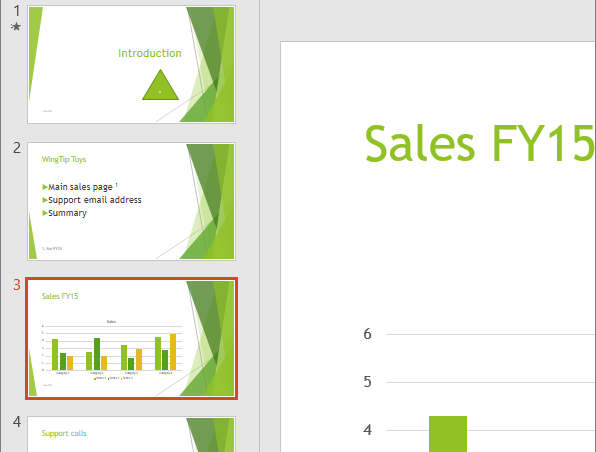
- Pada tab Transisi, temukan efek yang Anda ingin di galeri Transisi. Klik tombol Lainnya
 untuk melihat seluruh galeri. Klik efek yang Anda inginkan untuk slide itu dan lihat pratinjaunya.
untuk melihat seluruh galeri. Klik efek yang Anda inginkan untuk slide itu dan lihat pratinjaunya. - Klik Transisi > Opsi Efek untuk mengubah bagaimana transisi terjadi - misalnya, dari arah mana slide akan masuk.
- Masukkan waktu di Durasi untuk mengatur seberapa cepat transisi berlangsung. Tetapkan angka yang lebih tinggi untuk membuat transisi lebih lambat. Untuk informasi lebih lanjut tentang pengaturan waktu transisi, lihat Mengatur kecepatan dan pengaturan waktu transisi.
- Klik Pratinjau untuk melihat seperti apa transisi dengan semua pengaturan itu.
TIPS Jika Anda ingin semua slide dalam presentasi untuk transisi dengan cara yang sama, klik Terapkan untuk semua dalam kelompok waktu.
Source : https://support.office.com

0 komentar:
Posting Komentar